Vous rencontrerez probablement des problèmes audio sur chaque plate-forme de jeu. Étant donné que la plupart de ces problèmes vont d'une mauvaise qualité sonore à la façon dont la configuration du téléviseur affecte la sortie audio, il peut être difficile de localiser et de corriger le problème.
Heureusement pour les utilisateurs Xbox, Microsoft a mis en place deux méthodes simples et rapides pour résoudre les problèmes audio les plus courants que vous pourriez rencontrer. Si vous rencontrez des problèmes audio, nous pouvons vous guider à travers ces méthodes de dépannage simples et rapides. Vérifier Le Xbox Game Pass était-il d'un bon rapport qualité-prix cette année ?

Résoudre les problèmes audio sur Xbox
Si vos problèmes sont liés à une mauvaise qualité sonore ou à l'absence de son du tout, le moyen le plus rapide et le plus simple de résoudre les problèmes consiste à vérifier vos connexions TV et HDMI ou à activer les options de réglage audio sur votre Xbox.
Vérification des connexions TV et HDMI sur Xbox
L'une des causes les plus courantes des problèmes audio sur Xbox est qu'une console de jeu n'est pas connectée à la bonne source de sortie audio.
Un moyen rapide et facile de résoudre ce problème consiste à vous assurer que les paramètres de votre moniteur Xbox sont définis sur le port HDMI. Pour vous assurer que vos paramètres d'affichage sont définis sur HDMI, procédez comme suit :
- Appuyez sur la touche Xbox de la manette pour ouvrir le menu du guide.
- Faites défiler vers la droite jusqu'à Profil et paramètres système Et sélectionnez Paramètres.
- Sous l'onglet Général, sélectionnez Options télé et spectacle.
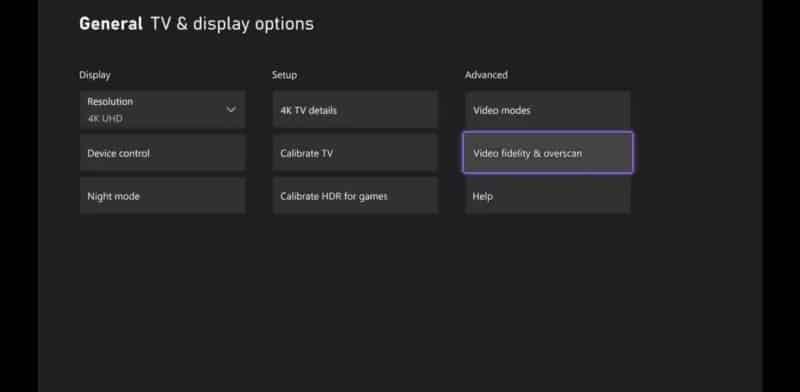
- Sélectionner Résolution vidéo et overscan.
- Sous Affichage, ouvrez le menu déroulant et sélectionnez HDMI.
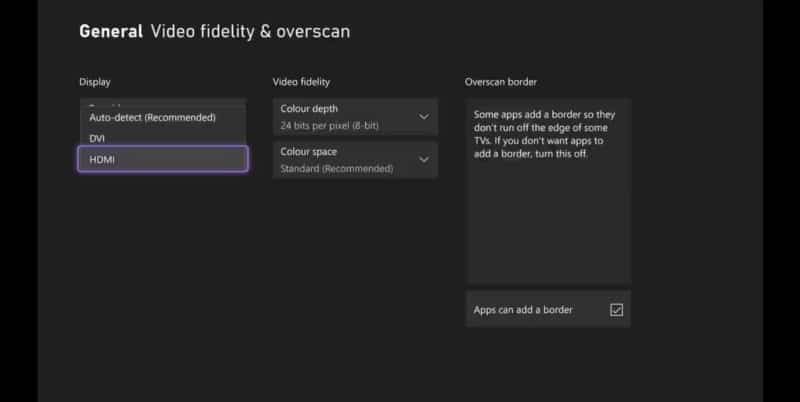
- La sélection manuelle de la sortie d'affichage d'un appareil de jeu sur HDMI devrait garantir que tout appareil auquel votre Xbox est connectée via un câble HDMI sera la source de sortie principale pour tout son.
Si le câble HDMI fonctionne correctement avec d'autres appareils, il se peut que votre appareil de jeu ait un problème ou que l'écran ne fonctionne pas. Si tel est le cas, vous voudrez peut-être envisager Déterminer le meilleur moniteur de jeu Pour remplacer tout matériel défectueux causant des problèmes audio.
Comment activer le paramètre audio sur votre Xbox
L'utilisation des options de configuration audio sur votre Xbox vous aidera à déterminer si un haut-parleur externe ou un périphérique de sortie ne fonctionne pas comme il se doit dans votre configuration.
Pour activer l'option de réglage audio sur Xbox, procédez comme suit :
- Appuyez sur la touche Xbox de la manette pour ouvrir le menu du guide.
- Aller à Profil et paramètres système Et sélectionnez Paramètres.
- Sous l'onglet Général, sélectionnez Volume et sortie audio.
- Sous Options avancées, sélectionnez Réglage du son.

- Une fois que vous avez activé le réglage audio, il vous montrera toutes les options audio disponibles pour votre réglage.
- Sélectionnez une option et regardez et écoutez les animations des haut-parleurs de configuration mises en évidence une par une.
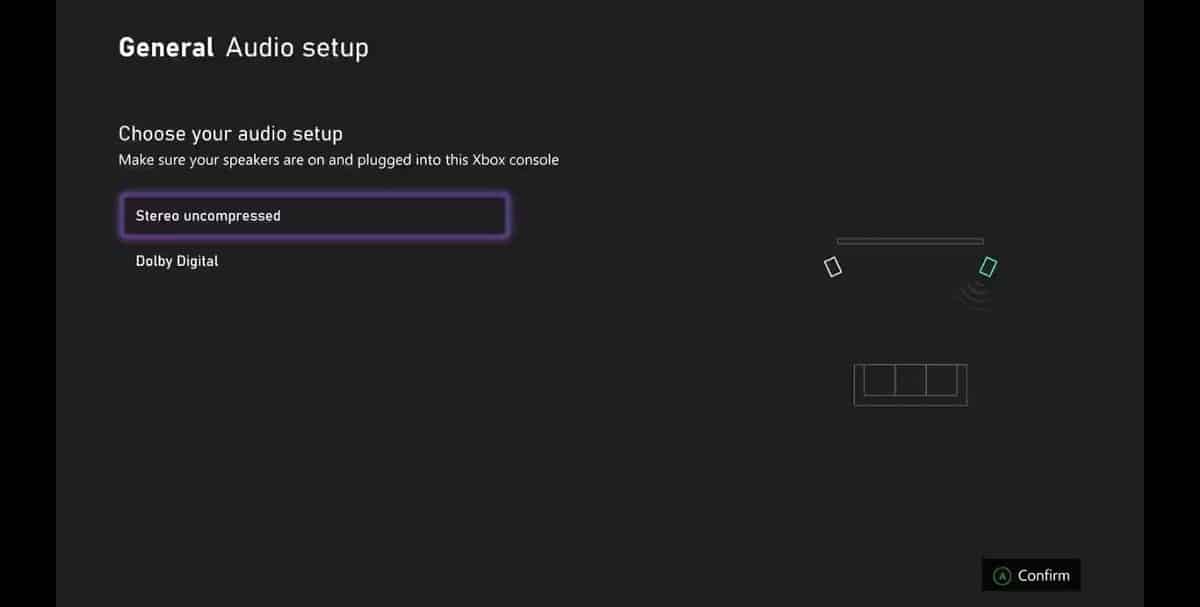
Lorsque chaque haut-parleur distinct s'allume, vous devriez entendre un bip correspondant ; Si ce n'est pas le cas, l'amplificateur sélectionné peut être défectueux ou ne pas fonctionner.
Si votre système de haut-parleurs ne fonctionne pas, trouver le meilleur amplificateur ou haut-parleur pour votre centre multimédia domestique peut remplacer les composants défectueux et résoudre vos problèmes de son de configuration.
Que faire si vous avez toujours des problèmes audio
Si vous avez essayé de résoudre vos problèmes audio avec les méthodes ci-dessus et que vous rencontrez toujours des erreurs, le problème peut provenir de votre configuration ou de votre téléviseur.
Si l'animation des paramètres audio est complètement silencieuse, il est fort probable que le câble HDMI lui-même soit défectueux. Un moyen rapide et facile de tester si votre console de jeu ne produit pas de son ou si votre téléviseur ou moniteur externe ne connecte pas la barre de son à votre Xbox. Si vos écouteurs diffusent l'audio de votre Xbox, vous savez que la console de jeu elle-même émet toujours correctement l'audio. Vérifier Comment utiliser votre ordinateur portable comme moniteur pour Xbox Series X | S.
Améliorez votre expérience audio Xbox
Maintenant que vous savez comment résoudre les problèmes les plus courants que vous pourriez rencontrer avec l'audio sur votre Xbox, vous souhaiterez peut-être améliorer votre expérience audio. Alternativement, si l'équipement audio que vous utilisez est la cause de votre problème, vous pouvez remplacer ou mettre à niveau des composants.
En plus des haut-parleurs et des écrans de remplacement, trouver les meilleurs écouteurs disponibles pour votre Xbox peut améliorer et résoudre tous les problèmes que vous rencontrez avec l'audio sur votre Xbox. Vous pouvez désormais visualiser Comparaison Xbox Series X vs Xbox Series S : laquelle acheter ?






